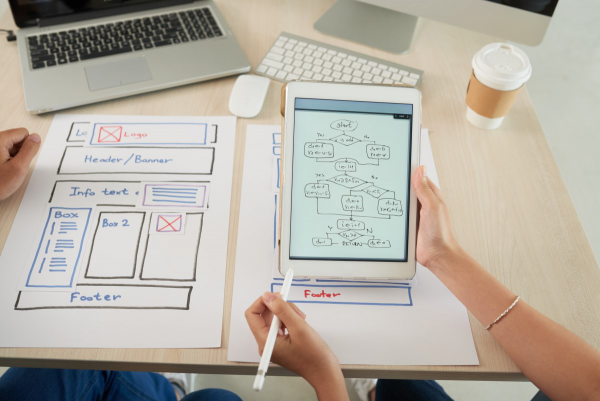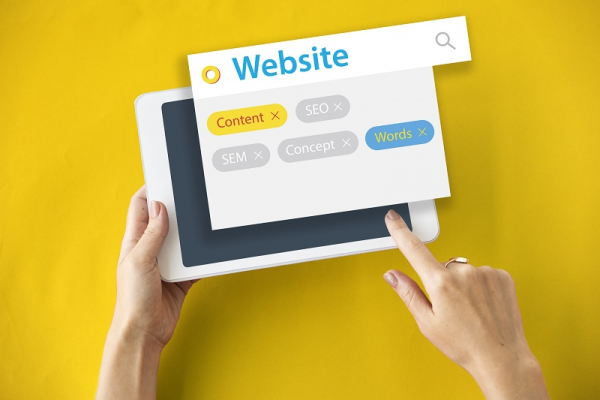Panduan Migrasi Website dari Hosting Lama ke Hosting Baru
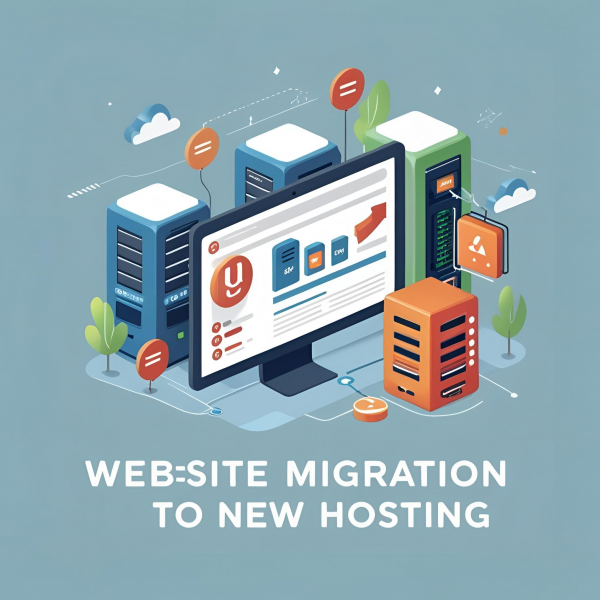
Memindahkan website dari satu penyedia hosting ke hosting lainnya—atau dikenal sebagai migrasi—adalah tugas yang sering kali menimbulkan kekhawatiran, terutama bagi pemilik website yang tidak memiliki latar belakang teknis. Ketakutan akan kehilangan data, website menjadi rusak, atau mengalami downtime (tidak bisa diakses) yang lama adalah hal yang wajar. Namun, dengan perencanaan yang matang dan langkah-langkah yang sistematis, proses migrasi bisa berjalan dengan sangat aman dan lancar.
Bayangkan proses ini seperti pindah rumah. Anda tidak akan merobohkan rumah lama sebelum memastikan rumah baru sudah siap huni. Anda akan mengemas semua barang dengan hati-hati, memindahkannya ke lokasi baru, menatanya, dan menguji semua fasilitas seperti listrik dan air. Hanya setelah yakin semuanya sempurna, barulah Anda akan memberitahu kantor pos untuk mengarahkan semua surat ke alamat baru Anda.
Prinsip yang sama persis berlaku untuk migrasi website. Panduan ini akan memandu Anda melewati setiap fase secara mendetail, dengan fokus utama pada keamanan data dan meminimalkan downtime.
Fase 1: Persiapan dan Pencadangan (Langkah Paling Krusial)
Ini adalah fase fondasi. Kesalahan di sini bisa berakibat fatal, sementara persiapan yang baik akan membuat sisa proses menjadi jauh lebih mudah. Selama fase ini, website lama Anda tetap berjalan normal tanpa gangguan apa pun.
1. Jangan Terburu-buru Menutup Hosting Lama Aturan pertama dan terpenting: Jangan pernah menutup atau menghapus akun hosting lama Anda sebelum proses migrasi selesai 100% dan sudah terverifikasi berjalan lancar selama beberapa hari. Hosting lama adalah jaring pengaman utama Anda.
2. Lakukan Backup Menyeluruh (Full Backup) Backup adalah asuransi Anda. Jika terjadi kesalahan, Anda selalu bisa kembali ke titik awal. Backup website terdiri dari dua komponen utama:
-
Backup File Website:
-
Cara Termudah (via cPanel): Login ke cPanel hosting lama Anda, buka "File Manager". Masuk ke direktori public_html (ini adalah folder tempat semua file inti website Anda berada). Pilih semua file dan folder di dalamnya (Select All), lalu klik kanan dan pilih "Compress" (Kompres). Pilih format .zip dan beri nama yang jelas, misalnya backup-file-website.zip. Setelah selesai, unduh file zip tersebut ke komputer lokal Anda.
-
-
Backup Database:
-
Website dinamis seperti WordPress, Joomla, atau toko online menyimpan semua konten (artikel, produk, data pengguna) di dalam database. Kembali ke cPanel hosting lama, cari dan buka "phpMyAdmin". Di kolom sebelah kiri, pilih nama database yang digunakan oleh website Anda (jika tidak tahu, Anda bisa memeriksanya di file konfigurasi seperti wp-config.php untuk WordPress). Setelah memilih database, klik tab "Export" di bagian atas. Pilih metode "Quick" dan format "SQL", lalu klik "Go". Sebuah file berekstensi .sql akan terunduh ke komputer Anda.
-
3. Simpan Backup di Tempat Aman Setelah Anda memiliki file .zip (berisi semua file website) dan file .sql (berisi database), simpan keduanya di komputer Anda. Untuk keamanan ekstra, sangat disarankan untuk mengunggahnya juga ke layanan penyimpanan awan seperti Google Drive atau Dropbox.
Fase 2: Restorasi dan Konfigurasi di Hosting Baru
Sekarang saatnya "menata perabotan" di rumah baru Anda, sementara alamat masih menunjuk ke rumah lama.
1. Unggah dan Ekstrak File Website Login ke cPanel hosting baru Anda. Buka "File Manager", masuk ke direktori public_html, lalu klik "Upload". Unggah file backup-file-website.zip yang sudah Anda unduh tadi. Setelah selesai, kembali ke File Manager, klik kanan pada file zip tersebut dan pilih "Extract" (Ekstrak).
2. Buat Database Baru Di cPanel hosting baru, Anda perlu membuat database kosong untuk menampung data dari backup Anda.
-
Buka "MySQL Database Wizard".
-
Langkah 1: Beri nama untuk database baru Anda (misal: namabaru_db). Catat nama ini.
-
Langkah 2: Buat pengguna database baru (misal: namabaru_user) dan buat kata sandi yang sangat kuat. CATAT USERNAME DAN PASSWORD INI BAIK-BAIK.
-
Langkah 3: Beri pengguna tersebut semua hak istimewa (All Privileges) terhadap database yang baru dibuat. Selesaikan wizard.
3. Impor Database Buka "phpMyAdmin" di cPanel hosting baru. Pilih database kosong yang baru Anda buat dari daftar di sebelah kiri. Klik tab "Import", klik "Choose File" dan pilih file .sql yang telah Anda backup sebelumnya. Gulir ke bawah dan klik "Go". Tunggu hingga proses impor selesai.
4. Hubungkan Ulang Konfigurasi Ini adalah langkah teknis yang sangat penting. Website Anda perlu diberi tahu detail database yang baru. Buka "File Manager" di hosting baru, cari file konfigurasi website Anda (untuk WordPress, file ini bernama wp-config.php). Klik kanan dan pilih "Edit". Cari baris kode yang mirip seperti ini dan ubah nilainya sesuai dengan yang Anda catat pada langkah pembuatan database baru:
-
define('DB_NAME', 'namabaru_db');
-
define('DB_USER', 'namabaru_user');
-
define('DB_PASSWORD', 'password_baru_yang_kuat'); Simpan perubahan file tersebut.
Fase 3: Pengujian Menyeluruh Sebelum "Go Live"
Pada titik ini, website Anda sudah berhasil diduplikasi di server baru, tetapi dunia luar masih melihat situs lama Anda. Bagaimana cara mengujinya? Dengan mengedit file hosts di komputer Anda. Ini adalah trik untuk "menipu" komputer Anda agar mengakses server baru saat Anda mengetik domain Anda, sementara orang lain tidak terpengaruh.
-
Cari IP Address Hosting Baru: Di cPanel hosting baru, cari "Shared IP Address" atau "Server Information".
-
Edit File Hosts:
-
Di Windows: Buka Notepad sebagai Administrator, lalu buka file C:\Windows\System32\drivers\etc\hosts.
-
Di macOS/Linux: Buka Terminal dan ketik sudo nano /etc/hosts.
-
-
Tambahkan Baris Baru: Di bagian paling bawah file, tambahkan baris seperti ini (ganti dengan IP dan domain Anda): 192.168.1.100 domainanda.com www.domainanda.com
-
Simpan file dan tes. Buka browser dan kunjungi website Anda. Anda sekarang seharusnya melihat versi situs yang ada di hosting baru. Periksa semuanya: apakah semua tautan berfungsi? Apakah gambar tampil? Apakah formulir kontak berjalan normal? Apakah Anda bisa login ke halaman admin?
Setelah yakin semuanya sempurna, hapus kembali baris yang Anda tambahkan di file hosts tadi.
Fase 4: Mengarahkan Domain (Update Nameserver)
Inilah saatnya memberi tahu seluruh dunia tentang alamat baru Anda.
-
Dapatkan Nameserver Hosting Baru: Informasi ini ada di email selamat datang dari hosting baru Anda atau di dasbor akun mereka. Biasanya ada dua, contoh: ns1.hostingbaru.com dan ns2.hostingbaru.com.
-
Login ke Registrar Domain: Masuk ke akun tempat Anda membeli domain (ini bisa jadi provider hosting lama atau provider lain).
-
Ubah Nameserver: Cari pengaturan nameserver untuk domain Anda dan ganti nameserver lama dengan yang baru.
-
Tunggu Propagasi DNS: Perubahan ini tidak instan. Butuh waktu beberapa jam hingga 48 jam agar server di seluruh dunia mengenali perubahan ini. Selama masa propagasi, sebagian pengunjung mungkin masih melihat situs lama, dan sebagian lagi melihat situs baru. Ini normal.
Fase 5: Finalisasi dan Pemantauan
-
Pantau Website: Setelah 48 jam, website Anda seharusnya sudah sepenuhnya berjalan di hosting baru. Terus pantau selama beberapa hari untuk memastikan tidak ada masalah.
-
Hapus Akun Hosting Lama: HANYA SETELAH ANDA YAKIN 100% bahwa semuanya stabil (misalnya setelah 1-2 minggu), barulah Anda bisa menghubungi provider hosting lama untuk membatalkan dan menghapus akun Anda.
Dengan mengikuti panduan yang terstruktur dan berhati-hati ini, migrasi website bukan lagi proses yang menakutkan, melainkan sebuah prosedur teknis yang terkendali dan aman.